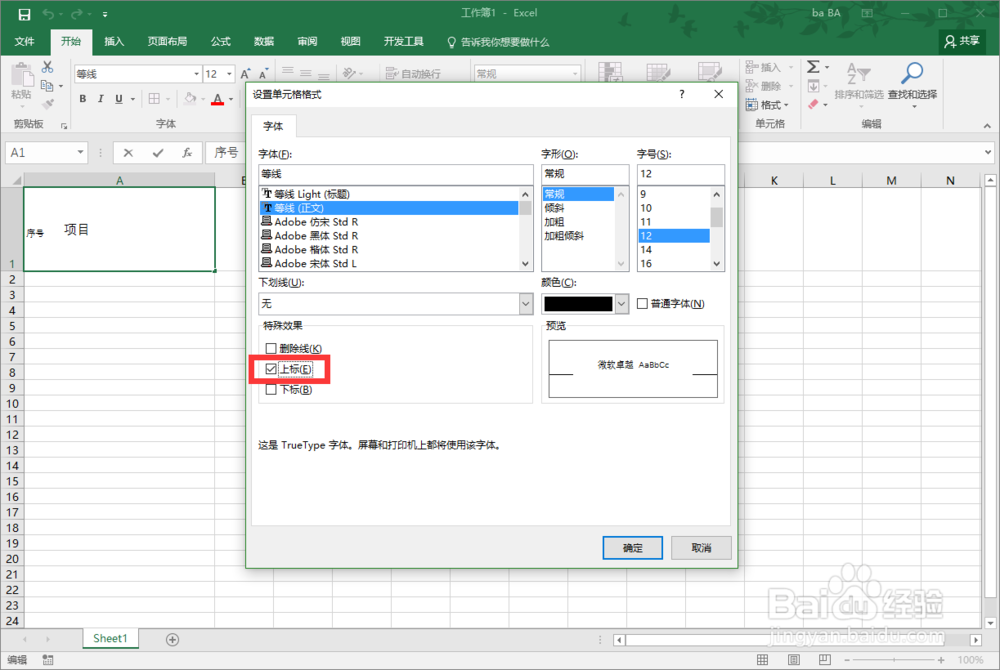1、选择要设置得单元格,撮劝丛食单击“边框”图标旁边的小三角,然后选择“其他边框”。也可用快捷键“CTRL+1”,然后选择“边框”选项卡。
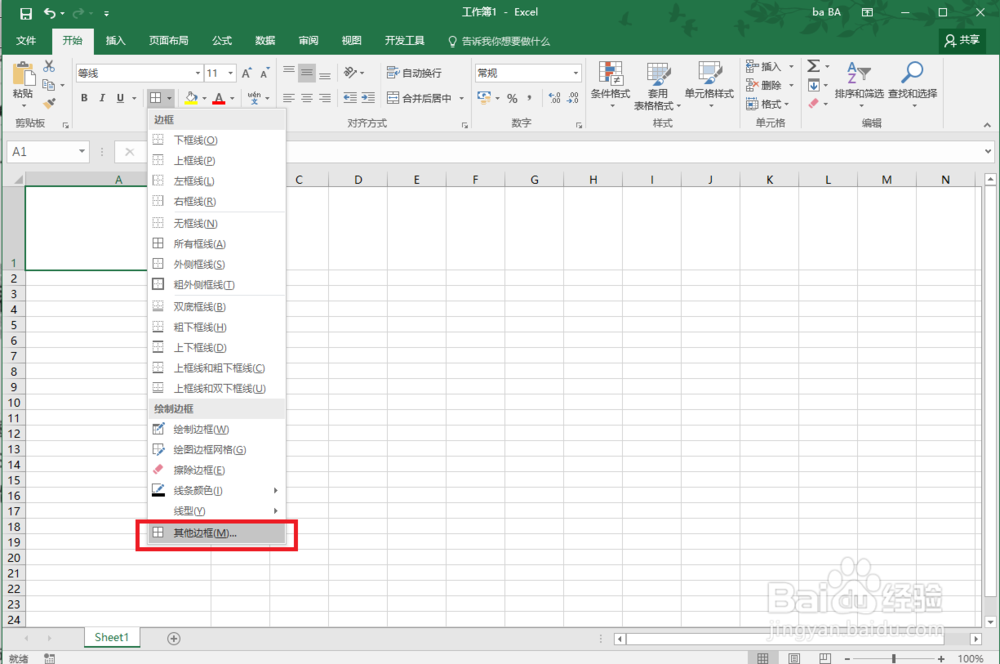
2、在“设置单元格格式”-“边框”中,选择如图所示的斜线,如何单击“确定”

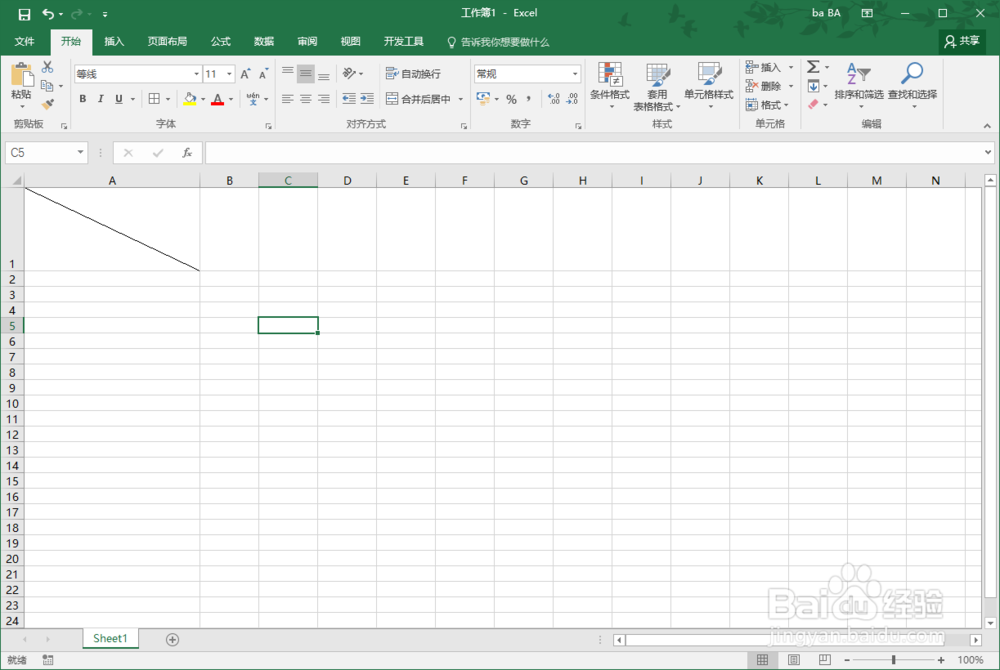
3、再在斜线单元格中,输入斜线表头的名称,这里输入“序号”和“项目”。

4、双击该单元格,用鼠标左键选中“序号”,然后右键单击,在下拉菜单选择“设置单元格格式”
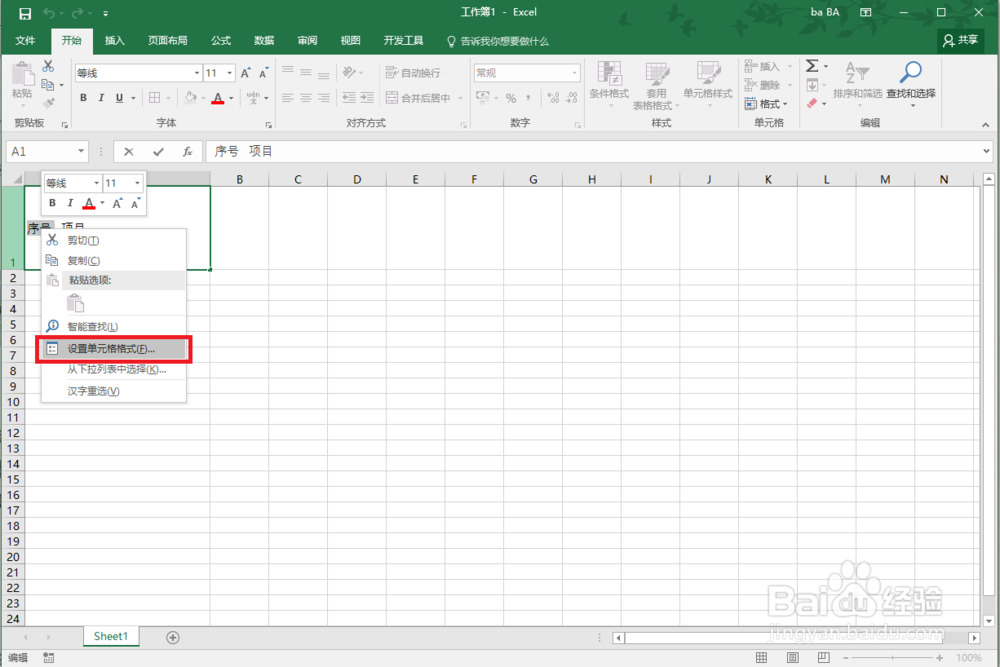
5、在“设置单元格格式”对话框中,在“特殊效果”中,将“下标”选项卡勾选。这样“序号”即成为下标。
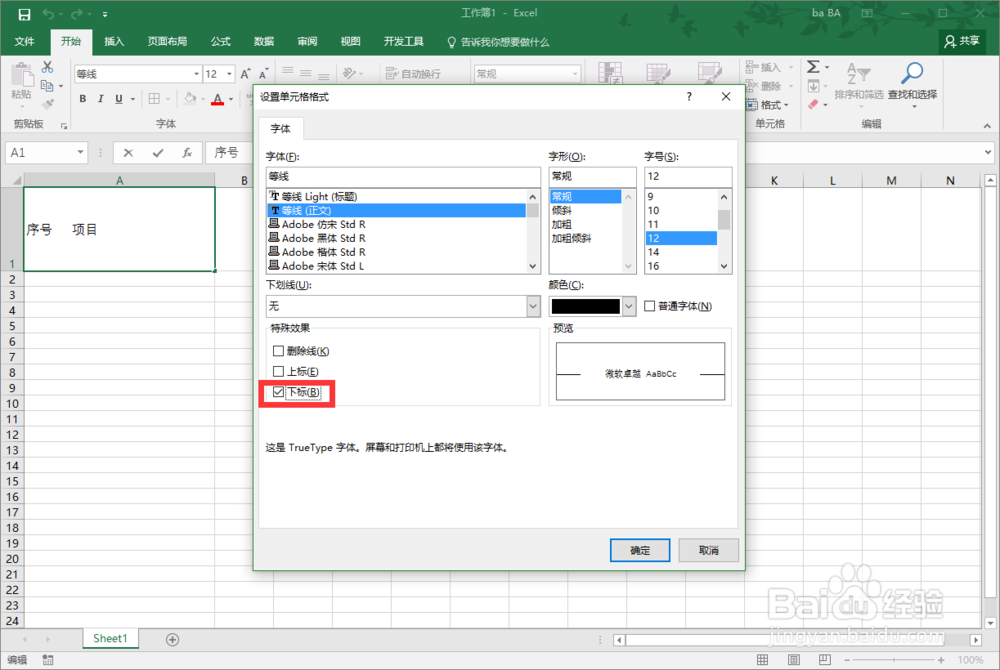
6、同样方法,将“项目”设置为上标。然后调节字体的大小,以及它们之间的距离。即可完成斜线表头。